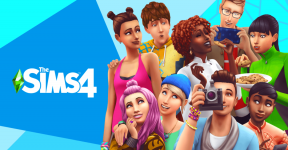כיצד לפתור בעיית ניקוז או טעינה של סוללות Cubot P40
Miscellanea / / August 04, 2021
פרסומות
Cubot חשפה את הסמארטפון החדש שלה כלומר ה- Cubot P40. הוא זוכה לתצוגה בגודל 6.2 אינץ ', MediaTek MT6761, מצלמות אחוריות מרובעות, 4GB RAM, 128GB ROM, ופועל על Android 10. במדריך זה נבין כיצד לפתור את בעיית ניקוז הסוללה או טעינת הסוללה של Cubot P40.

תוכן עניינים
-
1 דרכים לתקן את בעיית ניקוז הסוללה של Cubot P40
- 1.1 בדוק את צריכת הסוללה שלך:
- 1.2 הורד את בהירות המסך
- 1.3 כבה אפשרויות אלחוטיות
- 1.4 אתחול למצב בטוח
- 1.5 נקה מחיצת מטמון
- 1.6 איפוס למפעל
דרכים לתקן את בעיית ניקוז הסוללה של Cubot P40
נושא ניקוז הסוללה מתמודד כמעט עם כל משתמשי הסמארטפונים כבר תקופה ארוכה. ככל שהסמארטפונים גדלו בפונקציונליות ובשימושיות, גם מהירות ניקוז הסוללה עלתה. עם ריבוי משימות כזה, הסוללה אמורה להתנקז מהר יותר. ה- Cubot P40 מגיע עם סוללת 4100 מיליאמפר / שעה וגם טכנולוגיית קירור נוזלי להפחתת החום, אך בהתחשב בתצורה, סוללה זו מספיקה יותר בכדי לשרוד שימוש כבד. אם סוללת המכשיר שלך מתרוקנת במהירות, תוכל לבצע כמה צעדים שיעזרו למכשיר להישאר ער למשך זמן רב יותר. להלן כמה צעדים שתוכל לנסות עם Cubot P40.
בדוק את צריכת הסוללה שלך:
אם סוללת Cubot P40 שלך מתרוקנת מהר מאוד, אנו ממליצים שתבדוק תחילה את השימוש בסוללה בטלפון שלך.
פרסומות
עבור אל הגדרות -> סוללה ושימוש
כאן תמצא אילו יישומים משתמשים כרגע בסוללת הטלפון שלך. לרוב, המסך יכלה את הסוללה במספר גבוה, כך שתוכלו לראות אם אפליקציה אחרת מגיעה לרשימה העליונה יחד עם מסך בזמן, אז כדאי לשקול להסיר את ההתקנה של האפליקציה הזו או לחפש עדכונים לאפליקציה ולבדוק אם מדובר בהתנהגות של אכילת סוללות. שינויים. אם לא, הסר את ההתקנה.
למקרה שהכל תקין. ואז שקול להוריד את בהירות המסך ב- Cubot P40 שלך.
הורד את בהירות המסך
משתמשים רבים נוטים להאיר את מסך המכשיר גבוה מדי וזה ממלא תפקיד חשוב בריקון הסוללה במהירות. לכן מומלץ להוריד את הבהירות לגבול אפשרי. אתה יכול גם לשקול להפעיל את אפשרות הבהירות האוטומטית.
כבה אפשרויות אלחוטיות
יש היום הרבה אפשרויות חיבור אלחוטי עם טלפונים חכמים כמו LTE, Wi-Fi, GPS, Bluetooth וכו '. אלה מאוד שימושיים ומגדילים מאוד את האמינות של הטלפונים החכמים. אבל כאשר מופעל, אלה יכולים גם לאכול הרבה סוללה. לכן חשוב שתכבה את אלה כאשר אינך בשימוש. זה יכול להגדיל מאוד את זמן ההמתנה של המכשיר שלך.
פרסומות
אתחול למצב בטוח
בדוק אם יש צד שלישי כלשהו
- כבה את המכשיר
- לחץ והחזק את לחצן ההפעלה
- כאשר אתה רואה את הלוגו של Cubot משחרר את לחצן ההפעלה, לחץ והחזק את לחצן עוצמת הקול
- שחרר את הלחצן כשתראה מצב בטוח בפינה השמאלית התחתונה
אם אפליקציית צד שלישי גורמת לבעיה היא לא תתרחש במצב בטוח. אם זה המקרה תוכל להסיר את ההתקנה של האפליקציה כדי לפתור את הבעיה.
נקה מחיצת מטמון
- כבה את המכשיר
- לחץ והחזק את לחצן ההפעלה וכפתור הגברת עוצמת הקול
- השתמש בלחצני עוצמת הקול כדי להדגיש מחיקה ואיפוס והשתמש בלחצן ההפעלה כדי לבחור
- בחר, מחק מטמון
- בחר באפשרות כן כאשר תתבקש לעשות זאת
איפוס למפעל
- פתח הגדרות
- גלול מטה והקש על גב ואפס
- הקש על איפוס נתוני היצרן
- כעת הקש על אפס טלפון
- הקש על מחק הכל
אם שום דבר לא עובד, נסה להתקין תוכנה שוב על ידי ביצוע המדריך שלנו כיצד להתקין קושחת מלאי Cubot P40.
אני מקווה שהמדריך הזה היה שימושי בהבנה כיצד לפתור את בעיית הסוללה של Cubot P40. אם יש לך שאלות או משוב, אנא השאיר תגובה למטה.
פרסומות
פרסומות Street of Rage 4 הוא אחד ממשחקי הז'אנר הפופולריים ביותר של Beat 'em up שהוא...
פרסומות Valorant הוא אחד ממשחקי הווידאו היורה בגוף ראשון מרובי משתתפים פופולרי המציע טקטי מהיר עם...
פרסומות אם אתה כבר שחקן סייברפאנק 2077 אז היית צריך לדעת שיש הרבה...